Настройка роутера tp-link td-w8901n для провайдера ростелеком
Содержание:
- Как настроить подключение к интернету через роутер tp link td w8960n для ростелеком
- Подключение IPTV
- Вход в настройки роутера
- FAQs
- Дополнительные возможности беспроводного маршрутизатора
- Настройка через мобильное приложение
- Ручная настройка
- Индикаторы и разъемы
- Какие существуют способы настройки
- Подключение IPTV
- Настройка безопасности беспроводной сети
- Внешний вид: материал, цвет, индикаторы, порты
- TD W8950ND: обзор возможностей и настроек для Ростелекома
Как настроить подключение к интернету через роутер tp link td w8960n для ростелеком
Перед проведением настроек необходимо изучить инструкцию по подключению изделия. В заключенном договоре отражена информация, необходимая при создании интернет соединения. По телефону call- центра круглосуточно можно получить консультацию.
Изучив возможности и характеристики модема, можно приступать к его подключению. Для этого на задней панели изделия расположены разъемы и кнопки:
- гнездо для подключения источника постоянного тока DC 12 В, 1 А;
- 2 высокочастотных разъема съемных Wi-Fi антенн диапазона 2,4 Ггц;
- разъем ADSL типа RJ11 подключения кабеля провайдера услуг по телефонной линии;
- 4 разъема LAN типа RJ45 подключения потребителей проводной Ethernet локальной сети;
- кнопка ON/OFF включения/выключения питания;
- кнопка WI FI включения режима беспроводной связи;
- кнопка RESET (утоплена) сброса текущих настроек к их заводским значениям;
- кнопка WPS для быстрого подключения устройств потребителей беспроводной сети.

К разъему ADSL подключается телефонный кабель от одного из выходов сплиттера. Особенностью роутера является его способность использовать один из портов LAN для подключения кабеля провайдера, работающего с использованием Ethernet линий. Порт имеет обозначение WAN-LAN4.
Для настройки маршрутизатора ТП-ЛИНК используется стационарный компьютер (ПК) или ноутбук, подключаемые к коннектору LAN1. Кабель провайдера подстыкован к ADSL разъему.
Вход в интерфейс модема осуществляется вводом в строку адреса, используемого на ПК веб-браузера, его IP-адреса. Информация о нем доступна на этикетке изделия — https://tplinkmodem.net. После его ввода во всплывающем окне требуется заполнить поля с именем пользователя и паролем. На новом изделии заводские значения — admin/admin. Их надо занести в нужные поля и нажать Login. Должна открыться главная страница интерфейса.

Смена заводского пароля
Заводские значения доступны для всех. Необходима смена заводского пароля на индивидуальное его значение для абонента. В меню надо открыть раздел System Tools. После выбора в нем пункта Password появляется возможность заменить старый стандартный пароль admin на индивидуальный новый, а также имя пользователя.
Указав действующие заводские данные, в дополнительных полях надо внести информацию о их новых значениях с подтверждением и сохранением (Save). После этого во всплывающем окне производится ввод сохраненных значений и вход в интерфейс роутера.
Ppp over ethernet — pppoe
Настройка типа интернет-соединения доступна на главной странице интерфейса. Выберите advanced setup, а в нем раздел wan service. Надо удалить все существующие до этого соединения. Такие же действия по удалению надо произвести в подразделе «Интерфейс уровня 2». Для создания новых интерфейсов на этой странице надо нажать «Добавить».

На следующей странице потребуется ввод значений показателей VPI и VCI. Для каждого филиала Ростелекома они индивидуальны для интернета и для телевидения. О них можно узнать в техподдержке. Введенные значения интерфейса интернета надо «Сохранить». Таким же образом добавляются и сохраняются показатели iptv.
После следующего выбора подраздела WAN в нем надо кликнуть «Добавить». Из списка созданных интерфейсов надо выбрать тот, что для интернета. Нажмите кнопку Next. На следующей странице указывается тип соединения -«ethernet pppoe с нажатием Next. После перехода в соответствующие поля страницы заносятся имя пользователя и пароль из договора, заключенного с провайдером. Дальнейший переход выводит на итоговую страницу созданного соединения. Нажимаем кнопку save apply.

Ip over ethernet
Настройка повторяет предыдущую, но тип подключения на странице «Настройка подключения WAN» указывается как IP over Ethernet. Для него не требуется ввод имени пользователя и пароля. IP-адрес может быть получен автоматически в сети от сервера DHCP или быть статическим. Для такого соединения открывается дополнительная страница интерфейса, в которой указывается статический адрес, маска подсети, путь к IP-адресу.

Bridging
На странице «Настройка подключения WAN» маркер ставится напротив пункта «Мост». Режим используется для расширения уже существующей на другом роутере Wi-Fi сети. Маршрутизатор, на котором выбран этот режим? принимает сигнал ведущего роутера и организует свою сеть со своим именем и паролем.
Подключение IPTV
Приступим теперь к настройке цифрового телевидения от вашего провайдера:
- Сначала заходим в раздел Status. Там смотрим на номер PVC (виртуального канала), который вы сейчас используете для интернета. Узнать его можно по значениям VPI/VCI.

Определите номер PVC для вашего интернета

Поставьте другой номер PVC (не тот, что у интернета)

В LAN оставьте неотмеченным домашний порт, к которому будете подключать приставку

Откройте раздел Assign VLAN PVID for each Interface

Для виртуального канала (PVC) поставьте тот же номер PVID, что и для порта, к которому будете подключать приставку

Поставьте индекс VLAN — номер PVID, который указали в предыдущем шаге
Вход в настройки роутера
IP-адрес по стандарту для входа в приложение настройки Tp-Link TD-W8901N – 192.168.1.1. Маска подсети 255.255.255.0. Эти параметры меняются при необходимости. В руководстве везде применяются только значения по умолчанию.
Нужно подключить компьютер локальной сети к порту LAN маршрутизатора. После этого можно настроить IP-адрес для ПК таким методом:
- В настройках TCP/IP персонального компьютера выбрать «Получить IP-адрес автоматически».
- DHCP-сервер должен назначить ПК IP-адрес.
Чтобы проверить сетевое подключение между ПК и маршрутизатором, в командной строке ввести команду PING. Нажав на меню пуска, выбрать вкладку «Выполнить», ввести в строке CMD или COMMAND и нажать на кнопку Enter клавиатуры. В отдельном окне ввести ping 192.168.1.1, после этого нажать на Enter.
Если результат, как на рисунке ниже, то подключение между компьютером и маршрутизатором было установлено.
Если результат получился, как на рисунке ниже, то подключение между ПК и устройством отсутствует.
Проверка подключения:
- Индикаторы LAN и адаптера ПК должны гореть.
- Если IP-адрес 192.168.1.1, то IP-адреса компьютеров должны быть в диапазоне 192.168.1.2 – 192.168.1.254.
FAQs
-
What can I do if the xDSL LED indicator is not on constantly on my xDSL modem router?
07-20-2021109771 -
Powerline adapters may cause intermittent connection of DSL modem router in a few rare cases
02-05-202116496 -
Что делать, если я забыл имя пользователя/пароль ADSL модема/маршрутизатора?
07-29-20111480670 -
Как открыть порты на маршрутизаторе со встроенным ADSL модемом TP-Link (Trendchip).
08-03-201183618 -
How to change the LAN IP address of TP-Link DSL modem router?
12-11-201870935 -
Как произвести обновление ПО модема/маршрутизатора TP-Link ADSL (на базе чипа TrendChip)
08-05-2011121232 -
Как пользоваться функцией «беспроводной мост» (WDS) на модели TD-W8961ND с другим устройством модели TD-W8961ND?
08-29-2011428088 -
How to secure Wi-Fi with a password on TD-W8151N, TD-W8901N,TD-W8951ND,TD-W8961N,TD-W8961ND,TD-W8101G,TD-W8901G?
05-25-201646521 -
How to configure IPv6 settings on TD-8816 V8, TD-8817 V8, TD-W8151N V4, TD-W8901N V2, TD-W8951ND V6
05-25-201642877 -
How to configure DHCP Address Reservation (Trendchip Solution)
05-25-201642108 -
How to configure Access Control (ACL) on TP-Link ADSL2+ modem router? (Trendchip Solution)
05-25-2016372649 -
How to configure Static Routing on TP-Link ADSL2+ modem router? (Trendchip Solution)
05-25-201687409 -
How to use Multi-NAT function ( IP address mapping for multiple IP servers) on TD-8816/8817 , TD-8840T, TD-W8901G(N), TD-W8151N,TD-W8951ND(B), TD-W8961N(D/B)?
05-25-201659276 -
Как установить маршрутизатор со встроенным модемом ADSL от TP-Link, чтобы он работал с IPoA или статическим IP (решение Trendchip)?
08-29-201134861 -
Как установить маршрутизатор со встроенным модемом ADSL от TP-Link, чтобы он работал с PPPoA (решение Trendchip)
08-29-2011165052 -
Как установить маршрутизатор со встроенным модемом ADSL от TP-Link, чтобы он работал с IPoE или динамическим IP (решение Trendchip)
08-29-201149696 -
Как настроить фильтр MAC-адресов беспроводной сети на маршрутизаторе со встроенным модемом ADSL (Trendchip)?
07-18-201141625 -
Как защитить беспроводную сеть с помощью маршрутизатора со встроенным модемом ADSL с режимом шифрования WPA2-PSK?
08-01-201162201 -
Как настроить PPPoE на маршрутизаторе со встроенным ADSL модемом TP-Link
04-25-2012642217 -
Why my ADSL modem get abnormal IP on Telstra BigPond and how to solve it (TD-W8151N, TD-W8901N,TD-W8951ND,TD-W8961N,TD-W8961ND,TD-W8101G,TD-W8901G) ?
03-11-201631804 -
How to set up QoS for VOIP in TD-8816/8817,TD-W8961ND/W8951ND/W8151N/W8901G/W8901N?
05-25-201522423 -
How to set up QoS for RTSP in TD-8816/8817,TD-W8961ND/W8951ND/W8151N/W8901G/W8901N?
05-25-201519282 -
How to set up QoS for online game in TD-8816/8817,TD-W8961ND/W8951ND/W8151N/W8901G/W8901N?
05-25-201558882 -
How to set up QoS for IGMP/IPTV in TD-8816/8817,TD-W8961ND/W8951ND/W8151N/W8901G/W8901N?
05-25-201524869 -
How to troubleshoot on ADSL modem router through DSL parameters checking on TD-8816/8817/8840T/8901N/8151N/8961N(D/B)?
03-30-201535495 -
Как сделать так, чтобы мой маршрутизатор с модемом поддерживал Airprint?
01-30-201257528 -
How to Disable SIP ALG on TP-Link ADSL modem router
04-02-201461801 -
How to set up my modem router for TPG IPTV (TC solution)
11-24-201191003
Дополнительные возможности беспроводного маршрутизатора
В качестве дополнительной настройки «TD-W8960N» стоит обратить внимание на раздел «Wireless Schedule» — это возможность установки расписания на включение/отключения вещания беспроводной сети. Настройки выглядят следующим образом:
Настройки выглядят следующим образом:
- выберите «Enable» в строке «Wireless Schedule»;
- в «Apply to» выберите, с какой периодичностью будет действовать расписание – «Each day» каждый день или «Each week» — каждую неделю;
- в «Start Time» «End Time» укажите временной диапазон действия расписания (если нажать на кнопку «ADD», выделятся все временные ячейки, останется только кликнуть по тем интервалам, когда не требуется применение правила).

В качестве резюме: «TD-W8960N» — это современный представитель маршрутизаторов с ADSL модемами с добротными техническими характеристиками и web-интерфейсом, с которым разберется даже неопытный пользователь.
Источник
Настройка через мобильное приложение
Управлять маршрутизаторами TP-Link можно с помощью приложения для Android и iOS. Это функциональная программа, которая работает не со всеми моделями роутеров. Чтобы познакомиться со списком поддерживаемых устройств, нужно открыть страницу приложения в Google Play или в App Store.
Среди возможностей программы:
- просмотр состояния маршрутизатора;
- установка статуса для подключенных пользователей;
- настройка родительского контроля;
- создание гостевых сетей;
- управление роутером на большом расстоянии;
- настройка маршрутизатора: создание подключения, имени и пароля для Wi-Fi сети;
- управление беспроводной сетью в режиме настоящего времени: просмотр подключившихся пользователей, блокировка нежелательных клиентов.
Для работы с маршрутизатором нужно скачать и установить приложение на смартфон, а затем запустить его. Приложение потребует регистрации через электронную почту.
Чтобы управлять роутером, нужно просто подключиться к нему по Wi-Fi. Если необходимо настроить новый прибор, его нужно включить в розетку, а затем подключиться к появившейся стандартной беспроводной сети (имя и пароль находятся на наклейке на нижней части маршрутизатора).
Теперь необходимо запустить приложение. Роутер появится в списке обнаруженных устройств. Чтобы начать управлять им, нужно ввести логин и пароль («admin»/«admin» или установленные пользователем).

На главной странице показана схема сети. Можно нажать на любое подключенное устройство и заблокировать его, если оно нежелательно.

Во вкладке «Управление» можно включить или отключить беспроводную сеть, изменить пароль или имя, сделать ее открытой.

В разделе «Родительский контроль» происходит добавление или отключение устройств, к которым применяются установленные параметры. Сама настройка правил выполняется через браузер .

Вкладка «Заблокированные клиенты» показывает заблокированные устройства.
Раздел «Подключение к Интернету» используется при первой настройке роутера. Здесь выбирается тип подключения (Динамический IP, Статический IP и т.д.) и вводятся данные (имя пользователя, пароль, адрес IP и т.д.), которые предоставляет провайдер . Более глубокие настройки выполняются через WEB-интерфейс .

В разделе «Система» выполняется сброс роутера до заводских параметров, перезагрузка, смена паролей для входа в приложение и в веб-интерфейс.

Ручная настройка
После автоматической настройки и повторного входа можно настроить дополнительные функции маршрутизатора – доступ в Интернет (если автоматические настройки не уловили нужных параметров), настройку домашней сети, IPTV, прописать маршруты.
Маршрутизатор может неправильно определить настройки интернета для Ростелекома. Ниже указана инструкция с настройками.
Подключение Ростелекома
Чтобы настроить W8901N, нужно позвонить в технический отдел провайдера 8-800-100-0800 и проверить параметры подключения:
- характеристики соединения – VPI и VCI;
- инкапсуляция – LLC;
- соединение – PPPoE, Динамический или Статический IP.
При использовании услуг этого оператора можно делать все аналогично с учетом применяемых параметров сети.
Настройка подключения.
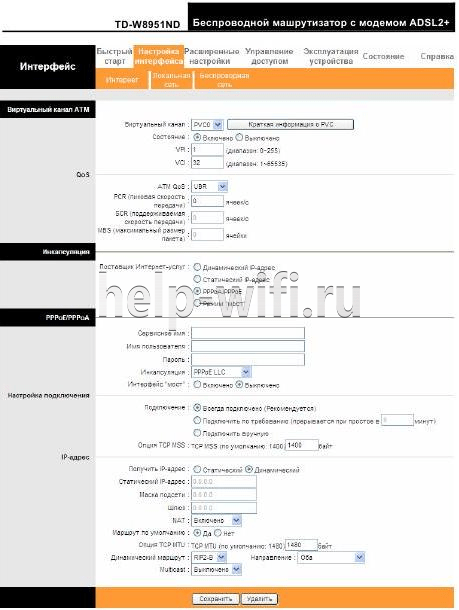
Зайти в веб-окно модема и в основном меню выбрать раздел «Настройки интерфейса> Интернет». Обычно на устройстве уже предварительно настроены несколько виртуальных соединений. Поэтому новое не нужно, требуется отредактировать имеющееся, нажав на кнопку «Краткая информация о PVC», как на скрине выше.
После этого появится таблица с перечнем соединений. Нужно посмотреть совпадения со значениями VPI и VCI. Если они есть, то в поле «Виртуальный канал», выбрать это PVC-соединение. Если ничего подобного нет, то выбрать любой, например, PVC1.
При установке подключения PPPoE ставится точка на интерфейс мост в режим «включено». Ниже настроек нажать на «сохранить».
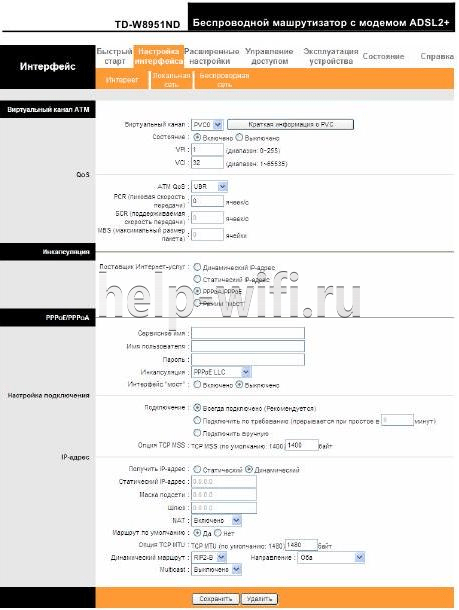
В поле «поставщик услуг» выбрать «Режим мост». После сохранения конфигурации и перезагрузки модема можно пользоваться интернетом.
Индикаторы и разъемы
W8901N сделан в белом цвете, передняя часть гранёная, а верхняя походит на шлифованный металл. Индикаторы находятся на верхней панели, светятся в зеленых цветах.
Индикаторы:
- питания от сети (220 В);
- АDSL;
- WLAN (беспроводное подключение к интернету);
- соединения по LAN сети (4 порта).

Условия связи как в домашнем регионе МТС по всей стране и за рубежом
Разъемы и кнопки на задней панели:
- 4 порта LAN (желтые) для кабеля Ethernet;
- 1 ADSL для соединения со сплиттером, в который вставляется телефонный кабель;
- выключатель питания;
- рядом с ней гнездо для кабеля от электророзетки;
- кнопки: сброса настроек, включения и выключения вай-фай, питания.

Какие существуют способы настройки
Каждый пользователь может самостоятельно решить, каким образом настраивать приобретенный роутер. Существуют два основных метода – автоматический и ручной. Какой бы вариант ни был бы выбран абонентом, особых сложностей не возникнет. Главное в этом деле – четко следовать представленной инструкции.
Автоматическая
Для того чтобы начать настройку, нужно достать из коробки от устройства вложенный DVD-диск (программное обеспечение прикладывается к большинству моделей) – он вставляется в компьютер и следует запуск автонастройки.
Для установки обеспечения потребуется выполнить несколько простых шагов:
- запустить программу, записанную на диске;
- выбрать модель устройства и язык для дальнейшей настройки;
- далее нужно следовать появляющейся на экране инструкции.
Важно! Для настройки потребуется договор, который был заключен с провайдером Ростелеком, так как потребуется ввести информацию из документа

Ручная
Для настройки АДСЛ роутера от Ростелекома ручным вариантом необходимо провести следующие манипуляции:
- кликнуть на значок, перейти в веб-интерфейс модели и выбрать пункт с настройками роутера;
- далее нужно настроить WAN и включить подходящий тип подключения – PPPoE;
- потребуется ввести логин и пароль, по которым в будущем будут подключаться устройства;
- после нужно сохраниться и выйти из настроек.
По окончанию таких действий АДСЛ подключение будет настроено – можно будет подключаться к сети.
Подключение IPTV
Приступим теперь к настройке цифрового телевидения от вашего провайдера:
- Сначала заходим в раздел Status. Там смотрим на номер PVC (виртуального канала), который вы сейчас используете для интернета. Узнать его можно по значениям VPI/VCI. Определите номер PVC для вашего интернета
- Откройте снова раздел Internet в блоке Interface Setup. В Virtual Circuit вам нужно указать номер PVC, который не совпадает с номером PVC для интернета. Поставьте другой номер PVC (не тот, что у интернета)
- Укажите также параметры для VCI и VPI (для ТВ и «инета» они разные — опять же обратитесь в поддержку своего провайдера или поищите информацию в договоре). Сохранитесь с помощью Save.
- Откройте раздел LAN. Уберите отметку с локального порта, к которому вы хотите подсоединить приставку. Сохраните изменения. В LAN оставьте неотмеченным домашний порт, к которому будете подключать приставку
- Перейдите в Advanced Setup. В разделе VLAN поставьте Activated и откройте второй пункт Assign VLAN PVID for each Interface. Откройте раздел Assign VLAN PVID for each Interface
- Поставьте значение 2 для PVID для виртуального канала (PVC, который будет использоваться для IPTV) и порта, к которому будете подсоединять приставку. Для виртуального канала (PVC) поставьте тот же номер PVID, что и для порта, к которому будете подключать приставку
- Поставьте группу VLAN через первый раздел Define VLAN Group. Отметьте также локальный выход в таблице. Не забудьте сохраниться. Поставьте индекс VLAN — номер PVID, который указали в предыдущем шаге
- Перезагрузите роутер и подключите приставку через ранее отмеченный локальный порт. Проверьте, работает ли ТВ.
Настройка безопасности беспроводной сети
Для настройки параметров беспроводной сети и ее безопасности (чтобы соседи не пользовались вашим Интернетом), зайдите в пункт меню «Беспроводный режим».

На странице «Настройка беспроводного режима» вы можете указать имя сети (оно будет видимым и по нему можно отличать свою сеть от чужих), не используйте кириллицу при указании имени. Остальные параметры можно оставить без изменения.

Пароль на Wi-Fi на TP-Link TL-WR740N
Перейдите к пункту «Защита беспроводного режима». На этой странице можно установить пароль на беспроводную сеть. Выберите вариант WPA-Personal (рекомендуется), а в пункте «Пароль PSK» введите желаемый пароль, состоящий не менее чем из восьми символов. Сохраните настройки.
На этом этапе вы уже можете подключиться к TP-Link TL-WR740N с планшета или телефона или зайти в Интернет с ноутбука по Wi-Fi.
Внешний вид: материал, цвет, индикаторы, порты
У модели пластиковый белый корпус. На верхней панели сетка в виде хаотичных квадратов. У маршрутизатора одна антенна. Здесь же по краю расположились несколько индикаторов, соответствующим выходам на задней стороне роутера:
- Power — питание. Он всегда светится, если роутер включён (с помощью одноимённой кнопки сзади).
- ADSL. Если индикатор горит, значит, на порте LINE (ADSL) установлено соединение.
- Internet. Если светится, соединение с интернетом есть.
На передней панели роутера 9 индикаторов, которые показывают активность портов и кнопок на устройстве
- WLAN. Если мигает, в данный момент производится передача данных. Если просто горит, функция «Вай-Фай» на роутере включена, но передача сейчас не производится.
- WPS. Если горит, значит, вы успешно подключили устройство к своей точке доступа с помощью функции WPS (включается одноимённая кнопка сзади для подключения устройства к точке доступа — вводить пароль при этом не нужно).
- Четыре индикатора LAN. Они отвечают за работу локальных жёлтых портов сзади роутера. Если индикатор горит, значит, к разъёму подключено в данный момент устройство.
На задней панели находятся все выходы, в том числе и для телефонного кабеля провайдера
Какие ещё кнопки находятся на задней панели роутера? Клавиша RESET — она позволяет быстро сбросить настройки роутера до заводских. С помощью стержня ручки, иголки, зубочистки зажмите её на 5 секунд — откат настроек тут же произойдёт.
TD W8950ND: обзор возможностей и настроек для Ростелекома
TD W8950ND, как для устройства бюджетного класса, обладает производительным железом и широким рядом функциональных возможностей, среди которых поддерживаются настройки для IP телевидения и телефонии от Ростелекома.
Роутер прост в установке и подключении. Настроить TP Link TD W8901N от Ростелекома также не составит труда. Приобретая подобную модель, пользователь совершает выгодную сделку, которая позволит сэкономить на создании домашней сети. Несмотря на низкую стоимость, оборудование в плане аппаратной части практически не отличается от более дорогих вариантов. Единственным минусом, который сразу же можно заметить, является наличие всего одной антенны. Это повлекло за собой и уменьшение скорости передачи данных беспроводным путем. Она ограничивается 150 Мбит/с.

Отсутствие USB разъема на роутере назвать минусом весьма сложно, так как его использование на сетевом оборудование в домашних условиях актуально лишь в узком кругу.
Тем не менее, не все модели линейки имеют вышеперечисленные минусы. К примеру, TP Link TD W8968 оснащен портом USB и двумя антеннами, которые обеспечивают скорость передачи данных в беспроводном режиме до 300 Мбит/с.
Несмотря на простоту модельного ряда в своем большинстве, роутеры от TP Link нацелены заменить целых три устройства – DSL-модем, беспроводную точку доступа и LAN маршрутизатор.
Комплект поставки
TP Link TD-W8950ND поставляется со всем необходимым для его установки, включая блестящий диск с мастером первоначальной настройки. Производитель проделал большую работу, для того чтобы знакомство с параметрами роутера и их изменением было понятно каждому пользователю. В коробке с оборудованием находится:
- блок питания (12 В);
- Ethernet шнур (LAN);
- сплиттер;
- ADSL кабели;
- диск с ПО;
- документация.

Сплиттер, идущий в комплекте, рассчитан специально для настройки TP Link TD W8960N в качестве ADSL модема от Ростелекома. Он представляет собой разделитель сигналов телефона и интернета, который обеспечивает одновременную работу сети и линии связи.
Особенности модели
Перед подключением и настройкой роутера TP Link TD W8968 для Ростелекома в первую очередь стоит ознакомиться с разъемами, кнопками и индикаторами, находящимися на корпусе устройства.
На задней части, являющейся основной в плане функционала, находятся разъемы:
- питания (Power);
- Ethernet (LAN 1-4);
- интернета (DSL).
Также здесь размещены кнопки активации/деактивации устройства (ON/OFF), сброса параметров до заводских (Reset), включения Wi-Fi точки доступа (Wi-Fi) и быстрой настройки беспроводного соединения (WPS). Использование последней возможно только при условии, что подключаемое оборудование (приемник Wi-Fi сигнала) также будет иметь подобный функционал.

На передней части роутера находится панель индикаторов. Здесь присутствуют светодиоды, которые сообщают:
- о состоянии (включено/выключено);
- о задействованных сетевых портах (LAN 1-4);
- о подключении к интернету (Internet);
- об автоматической настройке Wi-Fi (WPS);
- о беспроводном соединении (Wi-Fi).
Установка и подключение устройства
Перед тем как сотрудник Ростелекома или сам пользователь приступит к настройке параметров в веб-интерфейсе TP Link TD W8901G, оборудование необходимо установить и подключить.

Место, где будет располагаться роутер, должно иметь достаточно пространства для естественного теплообмена оборудования с воздухом. Разработчики рекомендуют оставлять не менее 30 см свободного пространства над маршрутизатором.
Когда место для сетевого маршрутизатора выбрано, можно приступать к подключению кабелей. Для этого нам понадобится подсоединить блок питания, ADSL шнур провайдера и Ethernet в соответствующие разъемы на задней панели устройства. Второй конец сетевого кабеля вставляется в компьютер, с которого будет производиться первоначальная настройка устройства.




